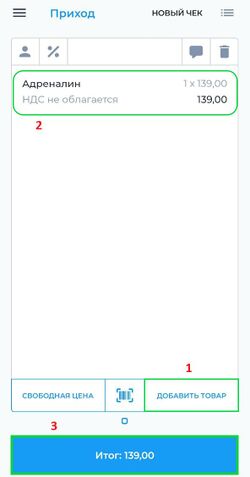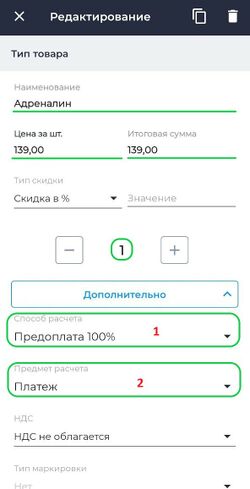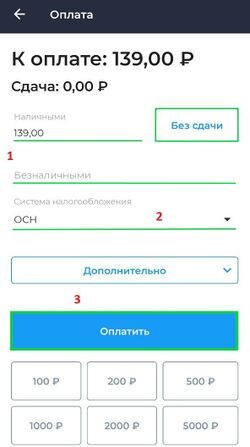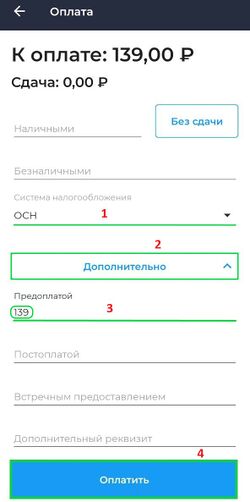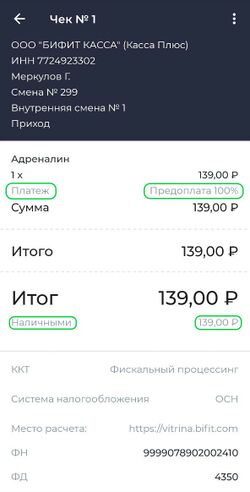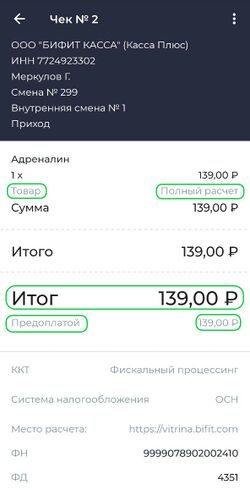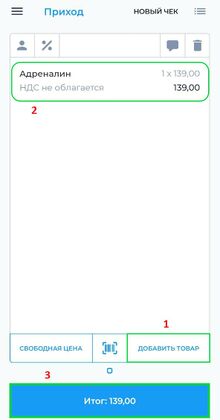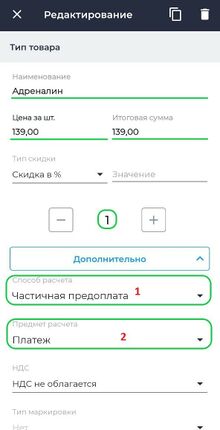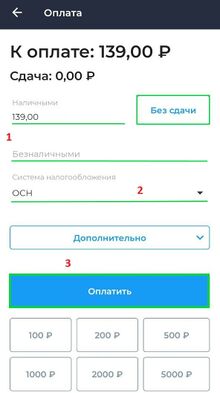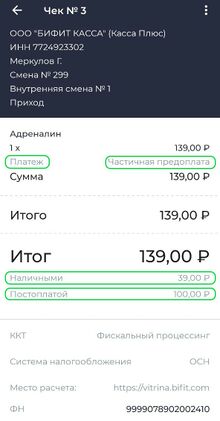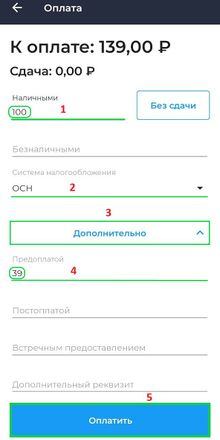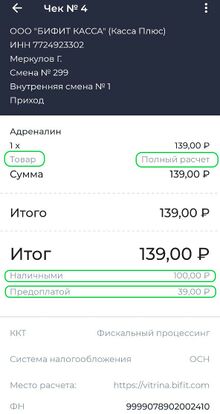КЕЙСЫ:Частичная и полная предоплата: различия между версиями
Merkulov (обсуждение | вклад) (Новая страница: «При совершении продажи товара по частичной или полной предоплате, необходимо совершить несколько операций. При 100% (полной) предоплате необходимо сформировать 2 чека. * В первом чеке будет указана итоговая сумма и сумма предоплаты (товар при этом не буд...») |
Merkulov (обсуждение | вклад) |
||
| (не показано 38 промежуточных версий этого же участника) | |||
| Строка 1: | Строка 1: | ||
'''100% (полная) предоплата''' - полная предварительная оплата, которая осуществляется клиентом до получения товара (оказания услуги). | |||
При 100% (полной) предоплате необходимо сформировать 2 чека. | При 100% (полной) предоплате необходимо сформировать 2 чека. | ||
* В первом чеке будет указана итоговая сумма и сумма предоплаты (товар при этом не будет передан конечному клиенту) | * В первом чеке будет указана итоговая сумма и сумма предоплаты (товар при этом не будет передан конечному клиенту) | ||
* Во втором чеке будет произведен полный расчет с указанием внесения 100% предоплаты за товар. | * Во втором чеке будет произведен полный расчет с указанием внесения 100% предоплаты за товар. | ||
'''Частичная предоплата''' - частичная предварительная оплата, которая осуществляется клиентом до получения товара (оказания услуги) | |||
При частичной предоплате необходимо также сформировать 2 чека | При частичной предоплате необходимо также сформировать 2 чека | ||
* В первом чеке будет указана внесенная сумма в качестве частичной предоплаты | * В первом чеке будет указана внесенная сумма в качестве частичной предоплаты | ||
* Во втором чеке будет указана сумма внесенной предоплаты, а также сумма остатка по чеку | * Во втором чеке будет указана сумма внесенной предоплаты, а также оплаченная сумма остатка по чеку | ||
{{ Note |'''''Важно!'''''<br> | |||
* '''Аванс''' — это частичная или полная оплата товара или услуги, у которых неизвестна окончательная цена, наименование или состав. '''Предоплата''' — это оплата товаров или услуг, у которых сразу известна окончательная стоимость, состав и наименования. | |||
|800}} | |||
== 100% (полная) предоплата == | == 100% (полная) предоплата == | ||
{|align="right" cellpadding="0" cellspacing="0" style="margin-left:1em; " | |||
|-valign="top" | |||
|[[Файл:Формирование чека.jpg|thumb|250px|'''Формирование чека''']] | |||
|[[Файл:Предоплата 100%.jpg|250px|thumb|'''Изменение Способа и Предмета расчета''']] | |||
|[[Файл:Окно Оплата.jpg|thumb|250px|'''Окно Оплата''']] | |||
|} | |||
После авторизации в приложении Касса (Android) Вы попадаете в окно формирования чека. | После авторизации в приложении Касса (Android) Вы попадаете в окно формирования чека. | ||
Для совершение продажи товара по 100% (полной) предоплате, необходимо совершить следующие действия: | Для совершение продажи товара по 100% (полной) предоплате, необходимо совершить следующие действия: | ||
# | # В разделе '''Касса → Приход''' нажмите кнопку '''''Добавить товар''''' | ||
# Выберите товар(ы) (для добавление позиции товара, нажмите на поле этой позиции) | # Выберите товар(ы) (для добавление позиции товара, нажмите на поле этой позиции) | ||
# Далее нажмите на кнопку [[Файл:Подтверждение.png]] | # Далее нажмите на кнопку [[Файл:Подтверждение.png]] | ||
# Нажмите на поле товара | # Нажмите на поле товара | ||
# Во всплывающем окне укажите | # Во всплывающем окне укажите: | ||
#* Способ расчета: '''Предоплата 100%''' | #* Способ расчета: '''Предоплата 100%''' | ||
#* Предмет расчета: '''Платеж''' | #* Предмет расчета: '''Платеж''' | ||
# Нажмите кнопку '''''Сохранить''''' | # Нажмите кнопку '''''Сохранить''''' | ||
# После внесения всех изменений в товары, нажмите кнопку '''''Итог: ***(руб.)''''' | |||
# В окне '''Оплата''' выберите способ оплаты | # В окне '''Оплата''' выберите способ оплаты | ||
# Нажмите кнопку '''''Оплатить''''' | # Нажмите кнопку '''''Оплатить''''' | ||
После совершения вышеописанных действий на кассе распечатается чек, в котором будет указан способ расчета '''Предоплата 100%''' | |||
{|align="right" cellpadding="0" cellspacing="0" style="margin-left:1em; " | |||
|-valign="top" | |||
|[[Файл:Окно Оплата Предоплата 100% (2).jpg|thumb|250px|'''Формирование оплаты второго чека''']] | |||
||[[Файл:Первый чек 100% Предоплаты.jpg|thumb|250px|'''Первый чек 100% Предоплаты''']] | |||
|[[Файл:Второй чек 100% Предоплаты.jpg|thumb|250px|'''Второй чек 100% Предоплаты''']] | |||
|} | |||
Далее в момент передачи товара клиенту, нам необходимо сформировать второй чек. | |||
# Нажмите кнопку '''''Добавить товар''''' | |||
# Выберите товар(ы) (для добавление позиции товара, нажмите на поле этой позиции) | |||
# Далее нажмите на кнопку [[Файл:Подтверждение.png]] | |||
# Нажмите на поле товара | |||
# Во всплывающем окне укажите: | |||
#* Способ расчета: '''Полный расчет''' | |||
#* Предмет расчета: '''Товар''' | |||
# Нажмите кнопку '''''Сохранить''''' | |||
# После внесения всех изменений в товары, нажмите кнопку '''''Итог: ***(руб.)''''' | |||
# В окне '''Оплата''' нажмите на поле '''Дополнительно''' | |||
# В поле '''Предоплатой''' пропишите сумму чека (этим действием мы подтверждаем получение 100% Предоплаты за товар) | |||
# Нажмите кнопку '''''Оплатить''''' | |||
По итогу мы получаем финальный чек с указанием оплаты полной суммы по 100% предоплате и можем передать товар клиенту. | |||
{{ Note |'''''Важно!'''''<br> | |||
* Важно, при формировании оплаты для обоих чеков, СНО должна быть одинаковой. | |||
|500}} | |||
<br clear="all"/> | |||
== Частичная предоплата == | == Частичная предоплата == | ||
{|align="right" cellpadding="0" cellspacing="0" style="margin-left:1em; " | |||
|-valign="top" | |||
|[[Файл:Формирование чека.jpg|thumb|220px|'''Формирование чека''']] | |||
|[[Файл:Частичная предоплата (Android).jpg|220px|thumb|'''Изменение Способа и Предмета расчета''']] | |||
|[[Файл:Окно Оплата.jpg|thumb|220px|'''Окно Оплата''']] | |||
|} | |||
Для совершение продажи товара по частичной предоплате, необходимо совершить следующие действия: | Для совершение продажи товара по частичной предоплате, необходимо совершить следующие действия: | ||
* | # В разделе '''Касса → Приход''' нажмите кнопку '''''Добавить товар''''' | ||
* | # Выберите товар(ы) (для добавление позиции товара, нажмите на поле этой позиции) | ||
* | # Далее нажмите на кнопку [[Файл:Подтверждение.png]] | ||
* | # Нажмите на поле товара | ||
* | # Во всплывающем окне укажите: | ||
#* Способ расчета: '''Частичная предоплата''' | |||
#* Предмет расчета: '''Платеж''' | |||
# Нажмите кнопку '''''Сохранить''''' | |||
* | # В окне '''Оплата''' выберите способ оплаты | ||
# Укажите полученную сумму, в качестве частичной предоплаты, в поле Наличными/Безналичными | |||
# Нажмите на поле '''Дополнительно''' | |||
# В графе '''Постоплатой''' укажите остаток суммы | |||
# Нажмите кнопку '''''Оплатить''''' | |||
После совершения вышеописанных действий на кассе распечатается чек, в котором будет указан способ расчета '''Частичная предоплата''' и предмет расчета '''Платеж'''. | |||
{|align="right" cellpadding="0" cellspacing="0" style="margin-left:1em; " | |||
|-valign="top" | |||
|[[Файл:Оплата Частичная предоплата Первый чек.jpg|220px|thumb|'''Формирование оплаты для первого чека Частичной предоплаты''']] | |||
|[[Файл:Первый чек Частичная предоплата.jpg|thumb|220px|'''Первый чек Частичная предоплата''']] | |||
|[[Файл:Оплата Частичная предоплата Второй чек.jpg|220px|thumb|'''Формирование оплаты для второго чека Частичной предоплаты''']] | |||
|[[Файл:Второй чек Частичная предоплата.jpg|thumb|220px|'''Второй чек Частичная предоплата''']] | |||
|} | |||
Далее в момент передачи товара клиенту, нам необходимо сформировать второй чек. | |||
# Нажмите кнопку '''''Добавить товар''''' | |||
# Выберите товар(ы) (для добавление позиции товара, нажмите на поле этой позиции) | |||
# Далее нажмите на кнопку [[Файл:Подтверждение.png]] | |||
# Нажмите на поле товара | |||
# Во всплывающем окне укажите: | |||
#* Способ расчета: '''Полный расчет''' | |||
#* Предмет расчета '''Товар''' | |||
# Нажмите кнопку '''''Сохранить''''' | |||
# После внесения всех изменений в товары, нажмите кнопку '''''Итог: ***(руб.)''''' | |||
# В окне '''Оплата''' нажмите на поле '''Дополнительно''' | |||
# В поле '''Предоплатой''' пропишите сумму частичной предоплаты (этим действием мы подтверждаем получение '''Частичной предоплаты''' за товар) | |||
# В поле '''Наличными/Безналичными''' укажите остаток суммы за товар | |||
# Нажмите кнопку '''''Оплатить''''' | |||
По итогу мы получаем финальный чек, в котором указан способ расчета '''Полный расчет''' и предмет расчета '''Товар'''. В поле '''Тип оплаты''' будет указано '''Наличными/Безналичными''' - полученная сумма, а также указан способ расчета '''Предоплатой''' - полученная сумма полученная в качестве частичной предоплаты за товар. После совершенных действий можно передать товар клиенту. | |||
{{ Note |'''''Важно!'''''<br> | |||
* Важно, при формировании оплаты для обоих чеков, СНО должна быть одинаковой. | |||
|500}} | |||
Текущая версия на 16:47, 13 апреля 2023
100% (полная) предоплата - полная предварительная оплата, которая осуществляется клиентом до получения товара (оказания услуги).
При 100% (полной) предоплате необходимо сформировать 2 чека.
- В первом чеке будет указана итоговая сумма и сумма предоплаты (товар при этом не будет передан конечному клиенту)
- Во втором чеке будет произведен полный расчет с указанием внесения 100% предоплаты за товар.
Частичная предоплата - частичная предварительная оплата, которая осуществляется клиентом до получения товара (оказания услуги)
При частичной предоплате необходимо также сформировать 2 чека
- В первом чеке будет указана внесенная сумма в качестве частичной предоплаты
- Во втором чеке будет указана сумма внесенной предоплаты, а также оплаченная сумма остатка по чеку
- Аванс — это частичная или полная оплата товара или услуги, у которых неизвестна окончательная цена, наименование или состав. Предоплата — это оплата товаров или услуг, у которых сразу известна окончательная стоимость, состав и наименования.
100% (полная) предоплата
После авторизации в приложении Касса (Android) Вы попадаете в окно формирования чека.
Для совершение продажи товара по 100% (полной) предоплате, необходимо совершить следующие действия:
- В разделе Касса → Приход нажмите кнопку Добавить товар
- Выберите товар(ы) (для добавление позиции товара, нажмите на поле этой позиции)
- Далее нажмите на кнопку

- Нажмите на поле товара
- Во всплывающем окне укажите:
- Способ расчета: Предоплата 100%
- Предмет расчета: Платеж
- Нажмите кнопку Сохранить
- После внесения всех изменений в товары, нажмите кнопку Итог: ***(руб.)
- В окне Оплата выберите способ оплаты
- Нажмите кнопку Оплатить
После совершения вышеописанных действий на кассе распечатается чек, в котором будет указан способ расчета Предоплата 100%
Далее в момент передачи товара клиенту, нам необходимо сформировать второй чек.
- Нажмите кнопку Добавить товар
- Выберите товар(ы) (для добавление позиции товара, нажмите на поле этой позиции)
- Далее нажмите на кнопку

- Нажмите на поле товара
- Во всплывающем окне укажите:
- Способ расчета: Полный расчет
- Предмет расчета: Товар
- Нажмите кнопку Сохранить
- После внесения всех изменений в товары, нажмите кнопку Итог: ***(руб.)
- В окне Оплата нажмите на поле Дополнительно
- В поле Предоплатой пропишите сумму чека (этим действием мы подтверждаем получение 100% Предоплаты за товар)
- Нажмите кнопку Оплатить
По итогу мы получаем финальный чек с указанием оплаты полной суммы по 100% предоплате и можем передать товар клиенту.
Частичная предоплата
Для совершение продажи товара по частичной предоплате, необходимо совершить следующие действия:
- В разделе Касса → Приход нажмите кнопку Добавить товар
- Выберите товар(ы) (для добавление позиции товара, нажмите на поле этой позиции)
- Далее нажмите на кнопку

- Нажмите на поле товара
- Во всплывающем окне укажите:
- Способ расчета: Частичная предоплата
- Предмет расчета: Платеж
- Нажмите кнопку Сохранить
- В окне Оплата выберите способ оплаты
- Укажите полученную сумму, в качестве частичной предоплаты, в поле Наличными/Безналичными
- Нажмите на поле Дополнительно
- В графе Постоплатой укажите остаток суммы
- Нажмите кнопку Оплатить
После совершения вышеописанных действий на кассе распечатается чек, в котором будет указан способ расчета Частичная предоплата и предмет расчета Платеж.
Далее в момент передачи товара клиенту, нам необходимо сформировать второй чек.
- Нажмите кнопку Добавить товар
- Выберите товар(ы) (для добавление позиции товара, нажмите на поле этой позиции)
- Далее нажмите на кнопку

- Нажмите на поле товара
- Во всплывающем окне укажите:
- Способ расчета: Полный расчет
- Предмет расчета Товар
- Нажмите кнопку Сохранить
- После внесения всех изменений в товары, нажмите кнопку Итог: ***(руб.)
- В окне Оплата нажмите на поле Дополнительно
- В поле Предоплатой пропишите сумму частичной предоплаты (этим действием мы подтверждаем получение Частичной предоплаты за товар)
- В поле Наличными/Безналичными укажите остаток суммы за товар
- Нажмите кнопку Оплатить
По итогу мы получаем финальный чек, в котором указан способ расчета Полный расчет и предмет расчета Товар. В поле Тип оплаты будет указано Наличными/Безналичными - полученная сумма, а также указан способ расчета Предоплатой - полученная сумма полученная в качестве частичной предоплаты за товар. После совершенных действий можно передать товар клиенту.